
Ако требате да погледате све постојеће корисничке налоге који користе ваш уређај, у овом водичу ћете научити четири начина да се то уради у Виндовс 10.
У Виндовс-у 10 можете брзо да проверите све детаље свих корисничких налога. Ако више од једне особе користи ваш лични рачунар или имате више корисничких налога, ако требате да проверите комплетне податке о свим корисничким налозима, онда ће вам овај чланак помоћи. Поред тога, у неким ће случајевима можда бити потребно да видите и скривене корисничке налоге у вашем систему, попут административног налога, који је подразумевано онемогућен..
Да бисте прегледали све постојеће налоге у оперативном систему Виндовс 10, постоји неколико начина за приказ ових информација помоћу уграђених алата и командне линије.
У овом ћете водичу научити четири начина да видите листу свих налога доступних у систему Виндовс 10..
- Прегледајте све налоге помоћу апликације Подешавања
- Прегледајте све налоге помоћу конзоле за управљање рачунаром
- Како прегледати све налоге у систему Виндовс 10 помоћу командне линије
- Прегледајте све налоге са програмом ПоверСхелл
Прегледајте све Виндовс 10 налоге помоћу апликације Подешавања.
Најлакши начин да видите рачуне доступне на свом уређају је апликација Подешавања:
- Отворите апликацију притиском на Вин И.
- Идите на групу поставки Рачуни.
- Кликните на одељак са леве стране. „Породични и други корисници“.
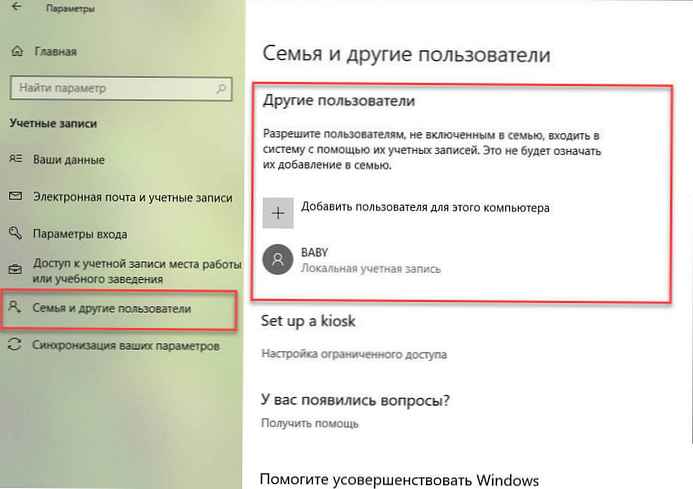
На овој страници ћете пронаћи постојеће корисничке налоге конфигурисане на рачунару, али ова страница има ограничења јер не садржи уграђене корисничке налоге, попут уграђеног административног налога .
Поред тога, примијетићете да тренутни кориснички налог такође није наведен, али то је зато што су ове информације приказане на страници "Ваши детаљи"..
Прегледајте све налоге помоћу конзоле за управљање рачунаром.
Ако користите Виндовс 10 Про, можете користити конзолу Цомпутер Манагемент да бисте прегледали све налоге на вашем уређају.
- Десним кликом на дугме Старт и изаберите из менија "Управљање рачунаром".
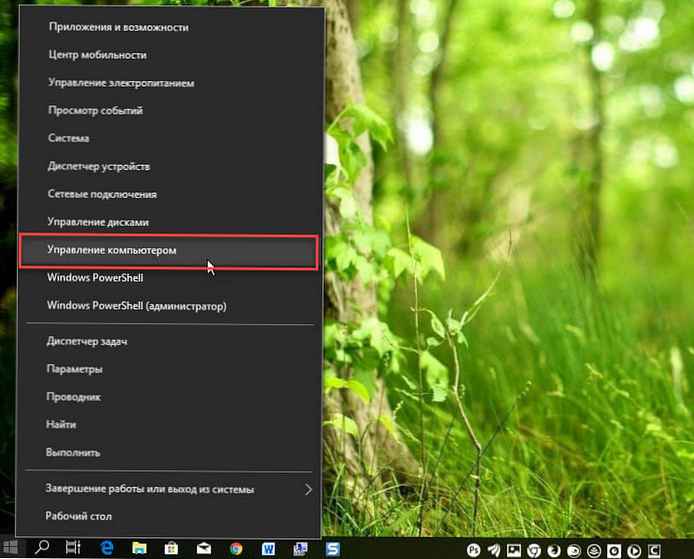
- У конзоли идите на следећи пут:
Локални корисници и групе → Корисници
Видећете листу свих налога креираних у Виндовс 10.
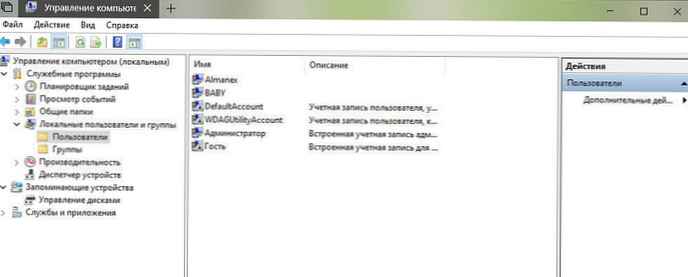
Како прегледати све Виндовс 10 налоге помоћу командне линије
У Виндовс-у 10 можете брзо да проверите комплетне информације о свим корисничким налозима помоћу једне наредбе.
- Отворите командни редак, откуцајте следећу наредбу и притисните Ентер.
вмиц усераццоунт лист фулл
Видећете следеће детаље:
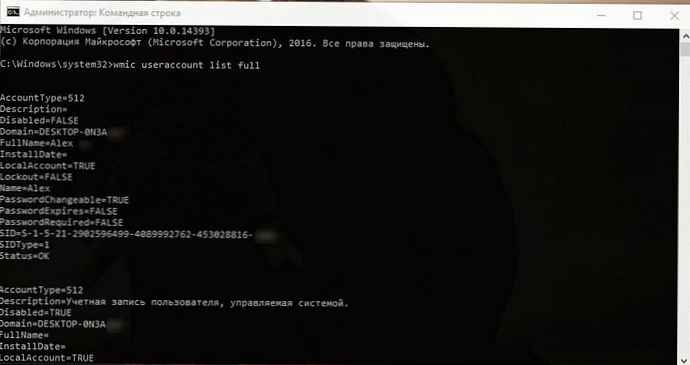
Врло први рачун уграђени администраторски налог, налог је подразумевано онемогућен - али тај скривени администраторски налог можете да омогућите ако имате потребе.
Други рачун - Кориснички налог којим управља систем као што је описано у опису. Ако користите Виндовс 10.
Трећи рачун госта .
Последњи кориснички налог који се користи за приступ рачунару. Ако имате више корисничких налога, наћи ћете их један испод другог.
Постоји неколико детаља који су видљиви на екрану командне линије. Видећете следеће:
- Врста рачуна
- Опис
- Пуно име
- Инсталирајте датум
- Статус локалног рачуна
- Статус закључавања
- Име
- Измењивање лозинке
- Лозинка истиче
- Потребна лозинка или не
- СИД
- Тип СИД
- Статус
АццоунтТипе = 512 означава да су сви рачуни редовни. Ако је рачунар повезан са доменом, можете видети друге вредности, попут 256 (Темп дупликат рачуна), 2048 (Интердомаин Труст Аццоунт), 4096 (Ворксттион Труст Аццоунт) или 8192 (Труст Аццоунт Сервер).
Дисаблед = ФАЛСЕ / ТРУЕ, означава да ли је овај одређени налог активан или не. Ако је постављено на Лажно, то значи да ваш налог није активан и обрнуто.
ПассвордЦхангабле = ТРУЕ / ФАЛСЕ означава да ли се лозинка за овај налог може променити или не. Ако је постављено на ИСТИНА, онда то можете променити.
ПассвордЕкпиред = ТРУЕ / ФАЛСЕ пријављује старост лозинке за овај кориснички налог након одређеног временског периода.
Прегледајте све налоге са програмом ПоверСхелл
Поред тога, чак можете да користите једну наредбу у програму ПоверСхелл да бисте видели листу са детаљним информацијама о сваком налогу који је доступан у систему Виндовс 10.
- Отворите ПоверСхелл као администратор.
- Унесите следећу команду да бисте приказали све постојеће налоге и притисните Ентер:
Гет локалног корисника
- Видећете листу свих налога конфигурисаних на вашем уређају, са њиховим описом, активностима.

Ако желите да извезите листу налога у текстуалну датотеку, команди можете додати следеће. На пример:
Гет-ЛоцалУсер> ц: \ пут \ до \ оутпут \ фолдер \ лист.ткт
Ако је један од налога креиран помоћу Мицрософтовог налога, име налога ће садржавати само првих пет слова адресе е-поште.
Ово су основне ствари које морате да знате како бисте разумели детаље свих корисничких налога на рачунару са системом Виндовс 10..











